
Dodawanie osób i firm do Kontaktów na Macu
Możesz dodawać osoby i firmy do swojej listy kontaktów, razem z takimi informacjami, jak adresy z nazwą ulicy, numery telefonów lub adresy email. Możesz także dodawać daty urodzin, notatki i obrazki.
Porada: Możesz importować kontakty z plików oraz dodawać je z innych aplikacji, na przykład dodawać kontakty z otrzymywanych wiadomości email.
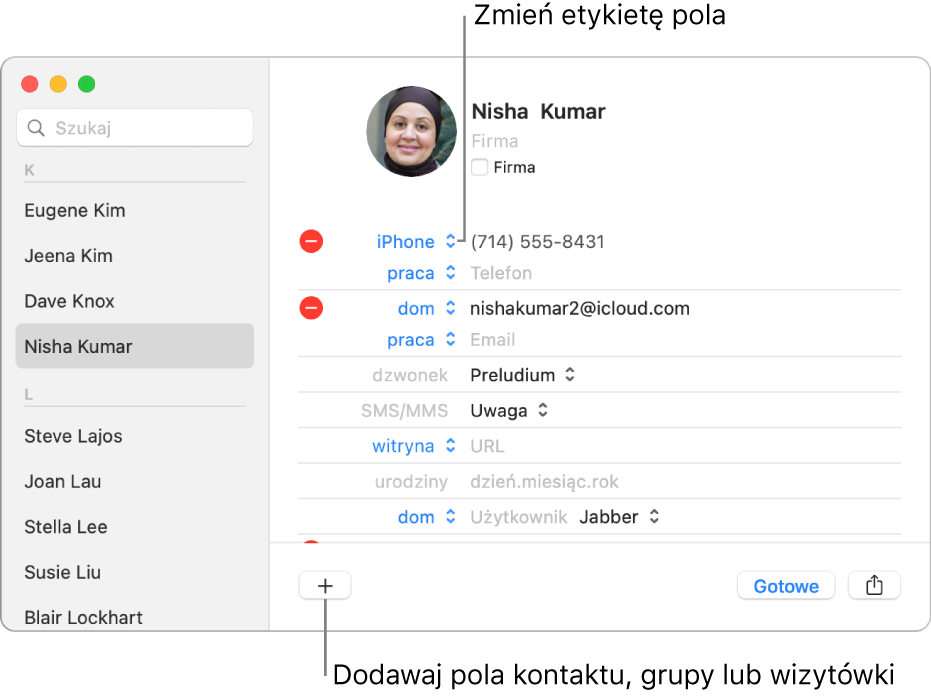
Uwaga: Jeśli używasz w Kontaktach więcej niż jednego konta, nowe kontakty dodawane są do konta domyślnego, które zostało wybrane w preferencjach ogólnych Kontaktów.
W aplikacji Kontakty
 na Macu kliknij w przycisk dodawania
na Macu kliknij w przycisk dodawania  na dole okna, a następnie wybierz Nowy kontakt (lub użyj paska Touch Bar).
na dole okna, a następnie wybierz Nowy kontakt (lub użyj paska Touch Bar).Aby wprowadzić dane kontaktowe, kliknij w szary tekst obok etykiety danego pola.
Nie musisz wypełniać każdego pola. Puste pola nie będą widoczne na wizytówce.
Dodawanie firmy: Kliknij w pole wyboru Firma. W polach Imię i Nazwisko poniżej pola Firma możesz podać imię i nazwisko osoby kontaktowej.
Dodawanie międzynarodowego numeru telefonu: Wprowadź numer telefonu poprzedzony znakiem plus (+) oraz numerem kierunkowym kraju kontaktu.
Porada: Jeśli często podróżujesz do innych krajów, możesz ułatwić sobie wykonywanie połączeń do rodziny i znajomych w swoim kraju, dodając do ich numerów telefonów w Kontaktach znak plus (+) oraz numer kierunkowy swojego kraju.
Dodawanie numeru wewnętrznego do numeru telefonu: Wprowadź numer telefonu, średnik (;), a następnie numer wewnętrzny.
Zmienianie dzwonka lub dźwięku wiadomości: Kliknij w menu podręczne Dzwonek lub SMS/MMS, a następnie wybierz dźwięk, który chcesz słyszeć, gdy dany kontakt dzwoni do Ciebie na Macu lub wysyła Ci wiadomość tekstową.
Dodawanie pola: Kliknij w przycisk dodawania
 na dole okna, a następnie wybierz pole. Na przykład, dodaj pole Profil, aby dodać nazwę użytkownika w serwisie społecznościowym, takim jak Twitter, Yelp lub innym.
na dole okna, a następnie wybierz pole. Na przykład, dodaj pole Profil, aby dodać nazwę użytkownika w serwisie społecznościowym, takim jak Twitter, Yelp lub innym.Porada: Możesz używać pól Imię/nazwisko fonetycznie oraz Firma fonetycznie, aby sortować nazwy fonetycznie. Zobacz: Zmienianie sposobu sortowania kontaktów.
Zmienianie etykiety pola: Kliknij w etykietę na wizytówce, a następnie wybierz inną etykietę. Na przykład, aby wprowadzić adres email używany w pracy (zamiast domowego adresu email), kliknij w etykietę „dom”, a następnie wybierz „praca”. Aby utworzyć własną etykietę, wybierz Własne (jeśli jest dostępne).
Usuwanie pola: Usuń zawartość pola lub kliknij w przycisk usuwania
 .
.
Aby dodać obrazek, kliknij w kółko obok nazwy kontaktu.
Kliknij w OK, aby zachować zmiany.
Uwaga: Jeśli używasz konta Exchange, pochodzące z niego wizytówki mogą zawierać tylko trzy adresy email. Istnieją również limity dotyczące liczby numerów telefonu, nazw kontaktu, adresów komunikatora i adresów zamieszkania.
Gdy zalogujesz się przy użyciu tego samego Apple ID na każdym swoim urządzeniu i włączysz Kontakty w preferencjach lub ustawieniach iCloud, Twoje kontakty będą dostępne na wszystkich Twoich urządzeniach, a zmiany wprowadzane w kontaktach na jednym urządzeniu pojawią się na pozostałych.